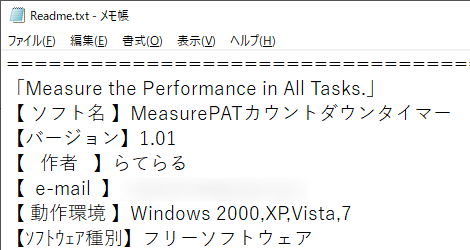MeasurePATカウントダウンタイマー のスクリーンショット
<1> MeasurePATカウントダウンタイマー画面
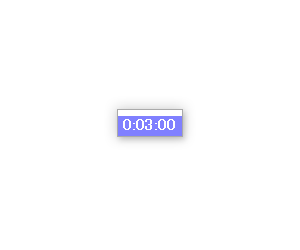
<2> 右クリックメニューからストップ、リセット可能
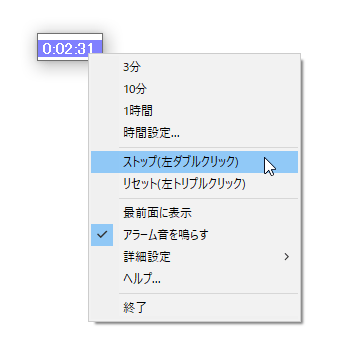
<3> 表示単位を変更可能
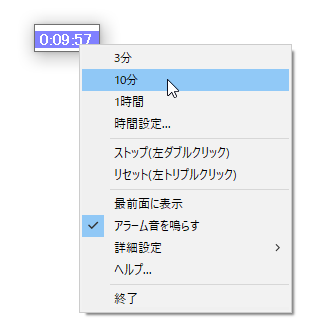
<4> 右クリックメニューからカウントダウン時間を選択

<5> カウントダウン時間を任意の時間に設定
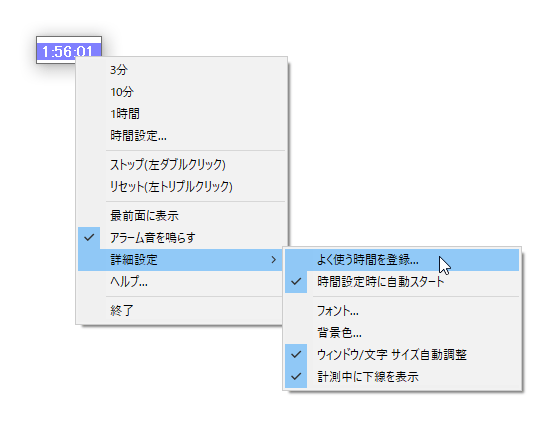
<6> 右クリックメニューからよく使う時間の登録
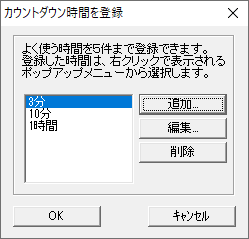
<7> カウントダウン時間の登録画面

<8> カウントダウン時間の入力
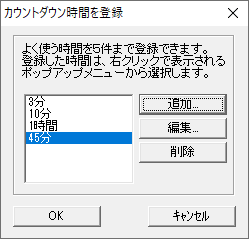
<9> カウントダウン時間が登録される
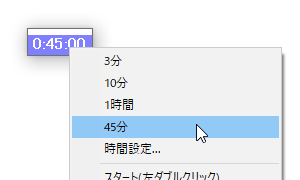
<10> 右クリックメニューから利用可能に
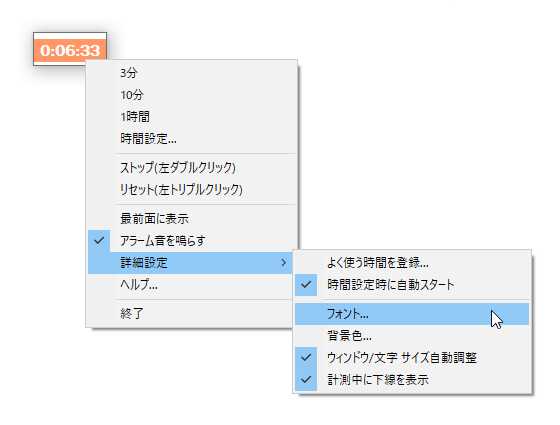
<11> 右クリックメニュー「詳細設定」からフォントや背景色をカスタマイズ
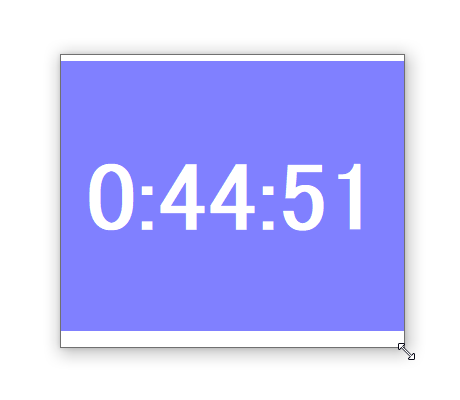
<12> 掲載しているスクリーンショットのバージョン情報